docker基础
Posted ghnsl
tags:
篇首语:本文由小常识网(cha138.com)小编为大家整理,主要介绍了docker基础相关的知识,希望对你有一定的参考价值。
------------恢复内容开始------------
使用 Docker 仓库进行安装
以下都是在centos7上操作.
在新主机上首次安装 Docker Engine-Community 之前,需要设置 Docker 仓库。之后,您可以从仓库安装和更新 Docker。
#1.yum包更新到最新
yum update
#2.安装所需的软件包。yum-utils 提供了 yum-config-manager ,并且 device mapper 存储驱动程序需要 device-mapper-persistent-data 和 lvm2。
#3.设置yum源
#4.安装 Docker Engine-Community
$ sudo yum install --y docker-ce (参数-y是选项都选择y)
#5.查看docker版本,验证是否成功
docker -v
配置镜像加速器
默认情况下将从docker hub(https://hub.docker.com)上下载镜像,但是很慢,所以需要配置镜像加速器
使用阿里云加速器:
1.登录阿里云,选择控制台,搜索镜像
2.接着左下角就可以看到每个账号独有的镜像加速器,操作方法上面都已经写好了.
sudo mkdir -p /etc/docker sudo tee /etc/docker/daemon.json <<-‘EOF‘
{ "registry-mirrors": ["https://xxx.mirror.aliyuncs.com"] } EOF
sudo systemctl daemon-reload
sudo systemctl restart docker
3.重新启动服务:
$ sudo systemctl restart docker
4.检查加速器是否生效
检查加速器是否生效配置加速器之后,如果拉取镜像仍然十分缓慢,请手动检查加速器配置是否生效,在命令行执行 docker info,如果从结果中看到了如下内容,说明配置成功。
$ docker info
Registry Mirrors:
https://https://xxx.mirror.aliyuncs.com/
docker命令
这里有各命令的详细解释:
https://www.runoob.com/docker/docker-command-manual.html
docker服务命令
#启动docker服务
systemctl start docker
#停止docker服务
systemctl stop docker
#重启docker服务
systemctl restart docker
#查看docker服务
systemctl status docker
#设置开机启动docker服务
systemctl enable docker
docker镜像相关命令
#查看镜像
docker images
参数 -q,列出所有镜像id

#搜索镜像
docker search 镜像名称
#拉取镜像
docker pull 镜像名称
例如: docker pull redis:3.1 ,冒号后面跟的是版本号,不写就是拉取最新的.想知道需要的版本在docker hub上有没有,可以去https://hub.docker.com上查一下有没有对应的版本.进去后直接搜索redis,然后查看对应的描述信息.
#删除镜像
docker rmi 镜像ID
后面可以跟镜像ID,或者名字:版本号,例如:docker rmi redis:lastest或者docker f0453552d7f2, 删除所有镜像, docker rmi `dockerimages -q`
docker相关容器命令
#创建并启动容器
docker run :
参数:
-it ,创建交互模式容器, 创建后自动进入容器,exit退出容器后,容器自动关闭.
-id创建守护式容器,并返回容器ID.需要使用docker exec 进入容器,退出后容器不会自动关闭.
--name:为创建的容器命名.
例如:
docker run -it --name=myos centos:7 /bin/bash
以centos:7 镜像 交互模式启用容器,并且命名为myos(--name参数),具体各参数可以看上面给的命令详解的地址.
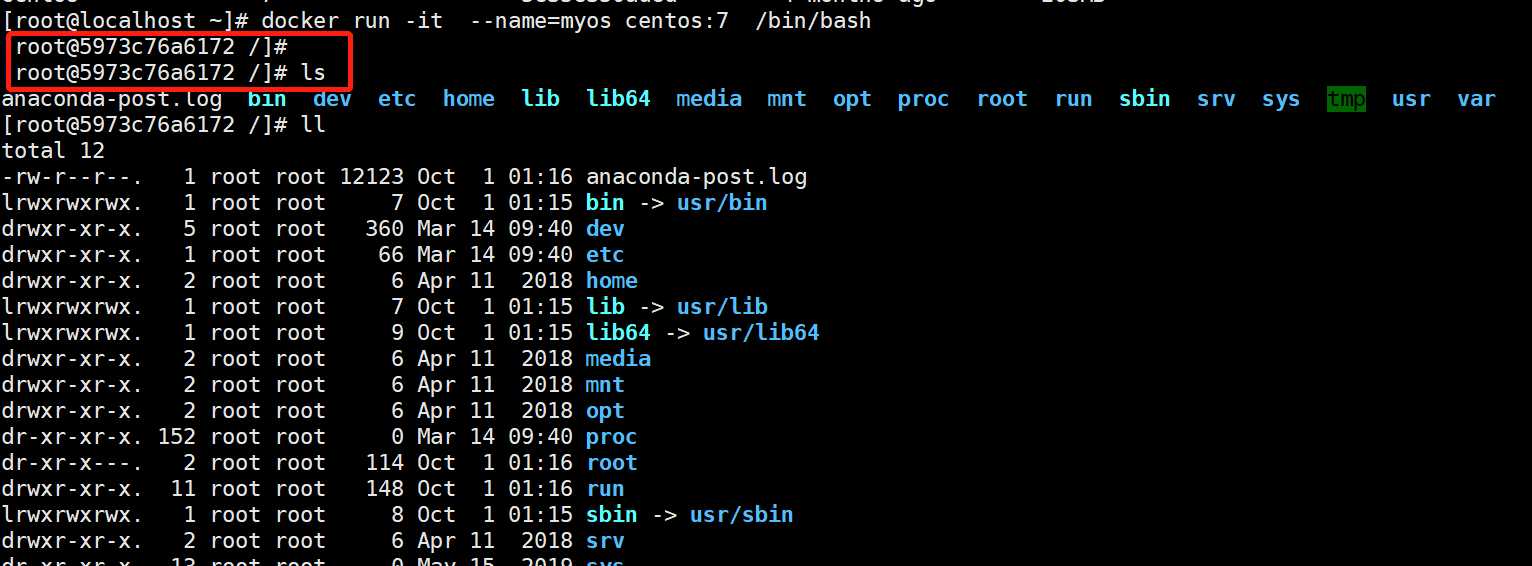
可以看到root后面多了一串字符,这个就是容器ID,现在就是进入到容器环境了
#退出容器环境
输入exit命令
#查看正在运行的容器
docker ps
-a,查看所有容器,包括已经退出的容器.

#进入容器
docker exec
docker exec -it 容器ID /bin/bash
docker exec -it 容器名 /bin/bash
# 杀掉运行中的容器
docker kill 容器ID或容器名
# 停止容器
docker stop 容器名或者容器ID
# 启动容器
docker strat 容器名或者容器ID
# 删除容器
docker rm
-f参数:强制删除
docker rm `docker ps -aq` 删除所有容器
# 查看镜像/容器元数据
docker inspect 镜像ID/容器ID
docker容器的数据卷
------------恢复内容结束------------
以上是关于docker基础的主要内容,如果未能解决你的问题,请参考以下文章
markdown [Docker] Docker片段列表和命令#linux #docker #snippets